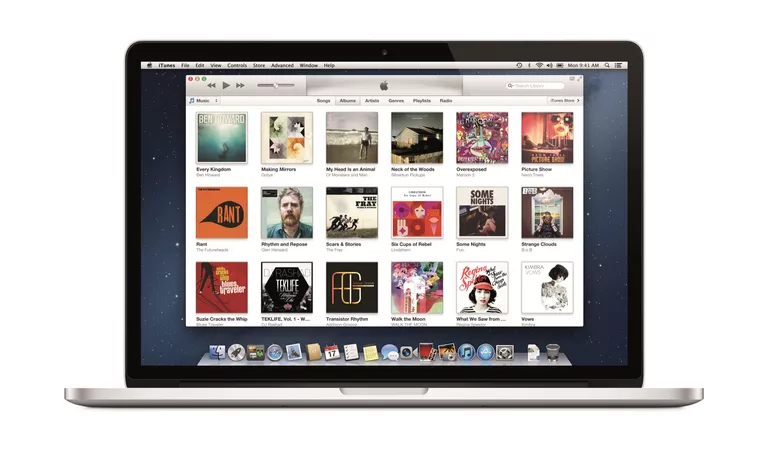
iTunes puede reproducir una amplia gama de archivos multimedia, incluidos los que compres en la tienda de música de iTunes. La mayoría de las veces, esta capacidad de reproducir música comprada sin problemas es precisamente eso: sin problemas. Pero de vez en cuando, iTunes parece olvidar que estás autorizado a tocar tus canciones favoritas.
Esto puede suceder por varias razones, pero afortunadamente, usted puede arreglarlas fácilmente siguiendo esta guía.
Índice de contenidos
Los síntomas
Al iniciar iTunes, en cuanto empiezas a reproducir una canción, iTunes te dice que no estás autorizado a reproducirla. Quizás estás escuchando tu lista de reproducción favorita y cuando llegas a una canción determinada, aparece el mensaje «No estás autorizado».
La solución obvia
Aunque la interrupción es un poco molesta, puedes autorizar rápidamente iTunes en tu Mac seleccionando Autorizar este ordenador en el menú Store de la aplicación iTunes e introduciendo tu ID y contraseña de Apple. Problema resuelto, o eso crees.
La próxima vez que intente reproducir la misma canción, recibirá el mismo mensaje de error «no está autorizado».
Varios problemas pueden causar este ciclo continuo de solicitudes de autorización.
Música comprada desde una cuenta de usuario diferente
Esta parece ser la causa más común del problema de la autorización. Esto puede deberse a que tu biblioteca de iTunes incluye canciones que has comprado, así como canciones que otros miembros de la familia han comprado. Si introduces tu ID de Apple y tu contraseña cuando se te pida, pero la canción sigue pidiendo autorización, es muy probable que se haya comprado con un ID de Apple diferente.
Tu Mac debe estar autorizado para cada ID de Apple que se haya utilizado para comprar música que quieras reproducir. El problema es que puede que no recuerdes qué ID se usó para una canción en particular. Afortunadamente, eso es fácil de entender.
-
En iTunes, selecciona la canción que pide autorización y, a continuación, selecciona Obtener información en el menú Archivo . También puede hacer clic con el botón derecho del ratón en la canción y seleccionar Obtener información en el menú emergente.
-
En la ventana Obtener información , selecciona la pestaña Resumen o la pestaña Archivo (dependiendo de la versión de iTunes que estés usando). Esta pestaña incluye el nombre de la persona que compró la canción, así como el nombre de la cuenta (ID de Apple) que esa persona utilizó. Ahora ya sabes qué ID de Apple utilizar para autorizar la canción para su reproducción en tu Mac. Para poder acceder a esa canción, necesitarás la contraseña para ese ID.
El ID de Apple es correcto, pero iTunes sigue requiriendo autorización
Incluso si utilizas el ID de Apple correcto para autorizar la reproducción de música, es posible que veas una repetición de la solicitud de autorización. Esto puede suceder si has iniciado sesión en tu Mac con una cuenta de usuario sencilla, que no tiene los privilegios correctos para permitir que iTunes actualice sus archivos internos con la información de autorización.
-
Cierre la sesión y vuelva a iniciar sesión con una cuenta de administrador. Una vez que hayas iniciado sesión con una cuenta de administrador, inicia iTunes, selecciona Autorizar este equipo en el menú Store y proporciona el ID y la contraseña de Apple adecuados.
-
Cierra la sesión y vuelve a iniciar sesión con tu cuenta de usuario básica. iTunes debería poder reproducir la canción.
Si todavía no funciona…
Si sigues atascado en el bucle de solicitud de autorización, es posible que uno de los archivos que iTunes utiliza en el proceso de autorización se haya dañado. La solución más sencilla es eliminar el archivo y volver a autorizar tu Mac.
-
Salir de iTunes, si está abierto.
-
La carpeta que contiene los archivos que necesitamos eliminar está oculta y normalmente no puede ser vista por el Finder. Antes de que podamos eliminar la carpeta oculta y sus archivos, primero debemos hacer visibles los elementos invisibles. Después de hacerlo, podrás volver a autorizar tu mac.
-
Abra una ventana del Finder y navegue hasta /Usuarios/Compartidos . También puede utilizar el menú Finder’s Go para saltar a la carpeta Shared . Seleccione Ir a Carpeta en el menú Ir y, a continuación, introduzca /Usuarios/Compartidos en el cuadro de diálogo que se abre.
-
Ahora podrá ver que dentro de la carpeta Compartida hay una carpeta llamada SC Info.
-
Seleccione la carpeta SC Info y arrástrela a la papelera.
-
Vuelva a iniciar iTunes y seleccione Autorizar este ordenador en el menú Store . Dado que has eliminado la carpeta SC Info, tendrás que introducir los ID de Apple para toda la música comprada en tu Mac.
Demasiados dispositivos
Un problema con el que puedes toparte es tener demasiados dispositivos asociados a un ID de Apple. iTunes permite que hasta 10 dispositivos compartan música de tu biblioteca de iTunes. Pero de los 10, sólo cinco pueden ser ordenadores (Mac o PC que estén ejecutando la aplicación iTunes). Si tiene demasiados equipos permitidos para compartir, no podrá agregar ninguno adicional sin antes eliminar un equipo de la lista.
Recuerda que si estás experimentando este problema, tendrás que tener un titular de cuenta de iTunes cuya música estés intentando compartir y que haga los siguientes cambios en su ordenador.
-
Inicie iTunes y seleccione Ver mi cuenta en el menú Cuenta .
-
Introduce la información de tu ID de Apple cuando se te solicite.
-
La información de tu cuenta se mostrará en iTunes. Desplácese hacia abajo hasta la sección denominada iTunes in the Cloud.
-
Haga clic en el botón Administrar dispositivos .
-
En la sección Administrar dispositivos que se abre, puede quitar cualquiera de los dispositivos de la lista. Si el dispositivo que deseas eliminar está atenuado, significa que ya has iniciado sesión en iTunes en ese dispositivo. Primero debe cerrar sesión antes de que se le permita eliminarlo de la lista de dispositivos compartidos.







